
Мазмұны:
- Автор John Day [email protected].
- Public 2024-01-30 10:26.
- Соңғы өзгертілген 2025-01-23 14:51.



Сәлем жандарым!
Бұл менің бірінші нұсқауым, сондықтан сіздердің пікірлеріңіз бен пікірлеріңізге сенемін!
Жоба - бұл үйдегі кештерге, жарыстарға, іс -шараларға арналған интерактивті алаң - тек көңіл көтеру үшін.
Бұл темір адам реакторының конструкциясында жасалған екі қозғалыс сенсоры. Олар адамға - кеудеге, асқазанға, есекке және сіздің қиялыңыз қалайтын бөлігіне белбеумен бекітілген. Датчиктер қозғалысты түсіреді - бүйірден және тігінен сілкіп, бүйірге және алдыға артқа қарай қисайтады, бірақ сол кедейлік денеде өз осінің айналасында! 2,4 ГГц радиоарнасы деректерді компьютерге қосылған қабылдағышқа жібереді және оны джойстик осьтерінің орнына түрлендіреді.
Осьтердің сипаттамасы:
Оң-сол жақ осьтің еңістері x Алға-артқа еңкейту-у осі Жоғары-төмен айналу-ось айналу y-ось
Сіз ойын әзірлеушілерге арналған бағдарламаны қолдана отырып, өз ойын жасай аласыз. Тек DirectInput қолдауы болуы керек! Мысалы, мен бірнеше апта ішінде Game maker Studio бағдарламасының негізгі білімдерін зерттедім.
Бұл нұсқаулықта қабылдағыш пен таратқышқа арналған дайын микробағдарлама, сондай -ақ мен жасаған бір ойын бар.
Егер сіз білсеңіз, сіз аптаға ұсынылған жиынтығын дербес жасай аласыз:
Дәнекер
3D принтерде басып шығару үшін (НАЗАР АУДАРЫҢЫЗ! Қолданылатын барлық модельдер 100% масштабқа ие. Егер сіз ABS пластикті басып шығарсаңыз - модельдің масштабын салқындағаннан кейін пластмассаның шөгу пайызына көбейтіңіз. Мен басып шығарған кезде 1% -ға өстім)
Arduino бағдарламалау.
Барлығы осы. Иә, егер қолыңыз қисық болса, көп уақыт кетеді)
1 -қадам: Бізге бұл бөліктер қажет болады:

- 1x Arduino pro micro (atmega32u4 модулі)
- 2x Arduino pro mini (atmega328 модулі)
- 3x радио модульдер NRF24l01
- 3x конденсаторлар 100uF 7-16v
- 1х 3,3В төмен түсетін түрлендіргіш
- 2х 5В күшейткіш түрлендіргіші
- 2x DMP модульдері MPU6050
- Бекіткіші бар 2 рет ауыстырғыштар
- 2xAAA 2x батарея ұстағышы
- 2x ws2812b сақинасы
Және де:
- сымдар
- 8 рет жезден тұру (M3 x 15мм)
- 16x м3 бұрандалар
- 3D принтері бар дос
- дәнекерленген темір
- желім қаруы
- тік қолдар
- arduino uno немесе usb-> uart Arduino pro mini бағдарламалауға арналған түрлендіргіші
- arduino pro micro үшін usb түрінен шағын USB кабелі
2 -қадам: Electronics джойстиктерін жасаңыз
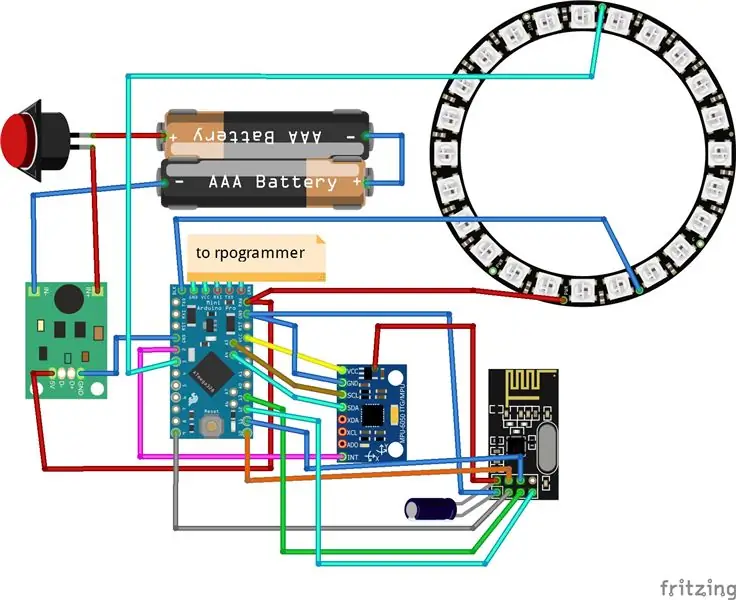
Электроника джойстиктерін жасаңыз.
Әрбір джойстик үшін бізге қажет: arduino pro mini MPU6050 NRF24l01 100uF конденсаторы 5в жоғарылататын түрлендіргіш батарея ұстағыш 2xAAA қосқышы
Электр схемасын үйреніңіз
Енді сіз дәнекерлеу үтікті, бірнеше сымдарды алып, дәнекерлеуге дайындалуыңыз керек.
1.1. NRF24l01 модульдері дәнекерленген қосқыштармен сатылады және оларды алып тастау керек.
1.2. содан кейін схемаға сәйкес ұзындығы 6 см болатын 7 сымды дәнекерлеу керек, тек қана PCU 100uf конденсаторына жеткізу түйреуіштеріне дәнекерлеңіз.
2.1. MPU6050 модуліне схемаға сәйкес ұзындығы 5-6 см болатын 5 сымды дәнекерлеу қажет.
2.2. Сондай -ақ, NRF24l01 модулінен келетін 3,3 В кернеу сымын MPU6050 тақтасындағы OUT LDO түйреуішіне мұқият дәнекерлеу керек.
3.1. Батарея ұстағышының қуат сымы коммутаторға сыммен қосылуы керек
3.2. Батарея ұстағышының теріс сымы қадамдық түрлендіргіштің теріс кірісіне қосылуы керек
3.3. Коммутатордың екінші түйреуіші конвертердің теріс INPUT -на қосылуы керек
4.1. 5 істікшелі бағдарламалау қосқышы Arduino pro mini модуліне дәнекерленген болуы керек.
4.2. Сымдарды минус және плюс OUTPUT қадамдық түрлендіргішті қосыңыз
4.3. ТЕСТ. Батарея ұстағышына 2 AAA батареясын салыңыз, содан кейін қосқышты қосыңыз - егер бәрі дұрыс қосылса, қызыл қуат светодио Arduino -да жануы керек. Қуатты өшіру. 4.4. Схемалық схемаға сәйкес MPU6050 модулін сымдармен қосыңыз. 4.5. ТЕСТ. Қуатты қосыңыз, жасыл қуат светодиод MPU605 -те жануы керек. Қуатты өшіру. 4.6. NRF24l01 радио модулін Arduino -ға сымдармен қосыңыз.
5.1. Ұзындығы 10см болатын 3 сымды w2828b сақинасына түйреуіштерге дәнекерлеңіз: IN, VCC, GND
Біздің таратқыштың электрлік схемасы дайын!
3 -қадам: Electronics USB қабылдағышын жасаңыз
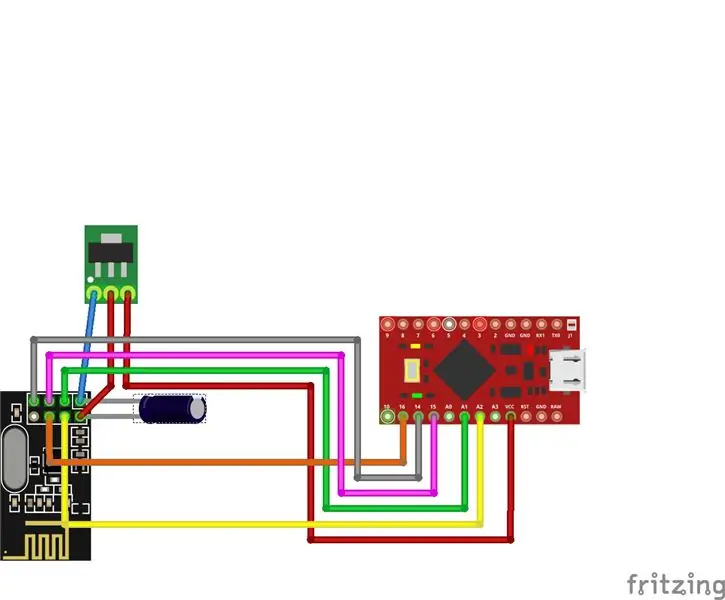
USB қабылдағыш электроникасын жасаңыз
1.1. NRF24l01 модульдері дәнекерленген қосқыштармен сатылады және оларды алып тастау керек.
1.2. содан кейін схемаға сәйкес ұзындығы 6 см болатын 7 сымды дәнекерлеу керек, тек қана PCU 100uf конденсаторына жеткізу түйреуіштеріне дәнекерлеңіз.
2.1. Дәнекерлеу схемасында көрсетілгендей төмен түсетін түрлендіргішке ұзындығы 5 см болатын 3 сым: GND істігіне 2 сым, PIN кірісіне 1 сым.
2.2. NRF24l01 модулінен қуат сымын OUTPUT дәнекерлеу үшін/
3.1. Төмендеткіштен кіріс сымын және NRF24l01-ден Arduino pro micro-ға дейінгі қалған сымдарды схемада көрсетілгендей дәнекерлеңіз.
3.2. ТЕСТ. USB -ден USB -ге шағын кабельді компьютерге және Arduino pro micro -ға қосыңыз. Егер сіз бәрін схемада көрсетілгендей қоссаңыз, Arduino мен төмендеткіш түрлендіргіштің жарық диодтары жанады.
Біздің ресивердің электр тізбегі дайын!
4 -қадам: Қабылдағышты бағдарламалау
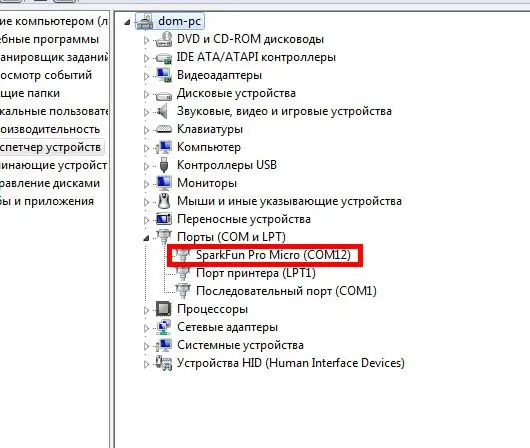
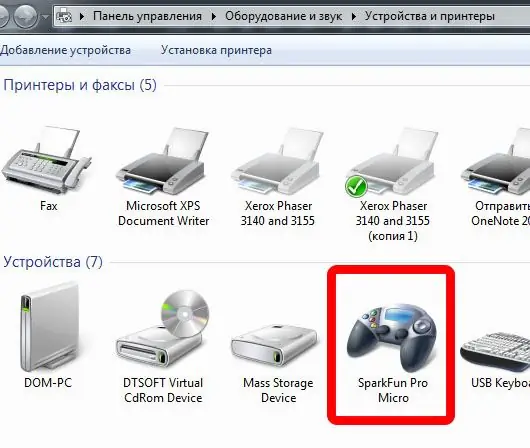
1.1. Arduino pro micro -ды компьютерге usb -usb mini адаптері арқылы қосыңыз. HEX жыпылықтау үшін бағдарламаны ашыңыз. файлдар '. Мысалы, gcUploader (қосымшада) Arduino анықтаған портты таңдаңыз, ол «SparkFun Pro Micro» деп аталады.
1.2.1, егер Arduino шешімі болмаса, драйверді орнатыңыз (драйвер тіркемеде, қалай орнату керек: https://learn.sparkfun.com/tutorials/pro-micro--f ahhh!..
1.3. Бағдарламада Arduino түрін таңдаңыз: Arduino Leonardo.
1.4. V0 file.ino.hex ресиверін бағдарламаға сүйреп апарыңыз да, Flash белгішесін нұқыңыз.
1.5. ТЕСТ. Микробағдарламадан кейін құрылғы терезелерінде джойстик белгісі бар жаңа құрылғы - «SparkFun Pro Micro» пайда болуы керек.
Құттықтаймыз, біз джойстиктеріміздің ресиверін жасадық!
5 -қадам: таратқыштарды бағдарламалау
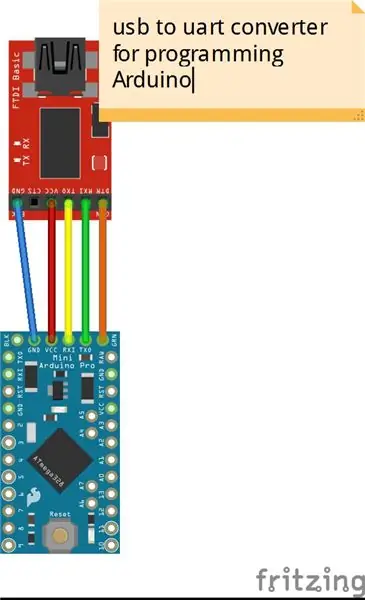


Таратқышты программалау.
1.1. Диаграммада көрсетілгендей Arduino Pro Mini -ді (біздің бірінші джойстикті) USB арқылы конвертерді компьютерге қосыңыз.
1.2. HEX жыпылықтау үшін бағдарламаны ашыңыз. файлдар '. Мысалы, gcUploader (қосымшада) Arduino Pro Mini бар портты таңдаңыз.
1.3. Бағдарламада Arduino түрін таңдаңыз: Arduino Pro Mini.
1.4. Mpu6050-RED-mesh0 file.ino.hex бағдарламасына сүйреп апарыңыз және жүктеу белгішесін нұқыңыз.
1.5. ТЕСТ. Windows жүйесінде ойын контроллері параметрлерін ашыңыз. MPU6050 қисайған кезде БІРІНШІ ойын контроллерінің x, Y және Z осі қозғалуы керек!
Құттықтаймыз, біз қозғалыс түсіретін сымсыз джойстиктер жасадық!
ЕКІНШІ джойстикті жыпылықтау үшін 1.1-1.5 қадамдарын қайталаңыз
Сіз аздап ойнап, корпусты құруға кірісе аласыз!
6 -қадам: Дененің жаратылуы



Дененің жаратылуы
1.1. 3D принтері немесе 3D принтері бар досыңыз бар екеніне көз жеткізіңіз =)
1.2. Екі түсті пластиктен алыңыз: қара және мөлдір!
1.3. Қара полимермен басып шығару үшін модельдерді қолданыңыз: main-front. STL, front. STL, back.stl
1.4. Үлгіні мөлдір полимермен басып шығару үшін қолдану: transparent. STL
1.5. Мәліметтерді бейнедегідей жинаңыз!
1.5.1. «Негізгі-алдыңғы» бөлігінде WS2812 сымдары сым арқылы корпусқа итерілетін жерге тесік жасаңыз.
1.5.2. Мөлдір бөлік пен корпус бөлігінің арасына Ws2812b сақинасын салыңыз, сымдарды корпус саңылауына тартыңыз. Бейне қараңыз.
1.5.3. М3 болттарында жезден жасалған ілмектерді бұрап алыңыз. Бейне қараңыз.
Енді сіз желім тапаншамен және файлмен қарулануыңыз керек
2.1. Коммутаторды жабыстырыңыз.
2.2. Батарея ұстағышын жабыстырыңыз.
2.3. Желім MPU6050 денеге перпендикуляр, SMD бөлшектері батарея ұстағышына бағытталған. Бейне қараңыз.
2.4. WS212b сақинасынан Arduino түйреуіштеріне сымдарды 2 -қадамдағы схемада көрсетілгендей дәнекерлеңіз.
2.4.1. ТЕСТ. Джойстикті қосыңыз, бірінші джойстиктің сақинасы көк түспен, екіншісі қызыл болуы керек. Бұл керемет көрінуі керек!
2.5. Қалған бөліктерді желімдеңіз, сымдарды мұқият салыңыз.
2.6. Қақпақты жабыңыз және оны жезден жасалған тіректерге М3 болттарымен бекітіңіз.
2.7. Джойстикті өзіне бекіту үшін қақпақтың ойығына карабиндері бар резеңкеленген белдікті салыңыз.
Қабылдағышқа арналған корпус мен 35x55x12 стандартты өлшемді қолдандым
Енді қызықты бөлігі! Жұмыста ойынға тіркелетін боламын! -- КЕЛЕСІ ҚАДАМ
7 -қадам: Ойын

Файлды ашыңыз, ресиверді қосыңыз, джойстиктерді қосыңыз және ойынды бастаңыз.
Бақытты ойын!
Ұсынылған:
Темір адам Марк II дулыға: 4 қадам

Iron Man Mark II дулыға: Casco réplica mark II де 2 бөлімнен тұрады, олар бір мезгілде микроконтроллерлер мен карталармен жұмыс істейді. аперт
Цифрлық өнерге эскиз - Темір адам: 10 қадам

Цифрлық өнерге эскиз - Темір адам: Мен жақында комикстермен айналысамын. Мен жас кезімде көп нәрсе істедім. Мен соңғы уақытта Batman, Cyborg Superman және The Flash сияқты бірнеше туындыда жұмыс жасадым. Мұның бәрі бояумен қоса қолмен жасалды. Үшін
Темір адамның доғалы реакторы, сіздің жүрегіңіздің соғуы: 5 қадам (суреттермен)

Темір адамның доғалы реакторы, ол сіздің жүрегіңіздің импульсімен жұмыс жасайды: өте жақсы көрінетін DIY доғалы реакторлары бар. Кейбіреулер де шынайы көрінеді. Бірақ неге сол нәрсеге ұқсайтын және ештеңе жасамайтын нәрсе салу керек. Бұл доға реакторы электр жүрегін қолдана отырып жүрегіңізді қорғамайды
Темір адам қолғаптары: 6 қадам

Темір адам қолғаптары: бұл қолғап жарығы, маған ұнады, себебі ол арзан (қолғаптар мен фонарь үшін маған 2 доллар тұрады) және оны құрастыруға бір сағаттай уақыт кетті
Темір адам қолғаптары: 4 қадам (суреттермен)

Темір адам қолғаптары: Бұл жоба сіздің қолыңызға киетін екі картоннан тұрады. Біреуі қолыңызда, екіншісі білегіңіздің артында. Білегіңізді жоғары көтергенде, алақандағы бөлік жанып, Темір адамның костюміндегі ұшу тұрақтандырғыштары мен қару -жарақтарға ұқсайды
